Cách tạo id apple thứ hai trên ipad
Mọi người mua thiết bị Apple, dù là iPhone hay iPad, đều có thể đăng ký tài khoản, được gọi là Apple ID.
Sự cần thiết phải xóa một tài khoản ghi âm iPad hiếm khi xảy ra.
Đôi khi người dùng thất vọng về thiết bị làm điều này, người khác xóa mục vì muốn giải phóng địa chỉ E-mail. Nhìn chung, quy trình này hoàn toàn không cần thiết, ngay cả khi chủ sở hữu máy tính bảng từ chối sử dụng thiết bị Apple. Bạn có thể thay đổi địa chỉ email của mình thông qua cài đặt.
Hướng dẫn thay đổi tài khoản của bạn
Việc người dùng muốn thay đổi tài khoản iPad vì lý do riêng cũng khá phổ biến. Thủ tục này khá đơn giản:
- Bạn nên mở cửa sổ Cài đặt.
- Sau đó chọn tab “store” (appstore).
- Chọn một tài khoản có sẵn cho người dùng số táo NHẬN DẠNG.
Sau đó, tài khoản mới sẽ được thay thế, miễn là có ID Apple sẵn có. Nếu không, trong cùng một cửa sổ, bạn có thể tạo một cửa sổ mới và quỹ bổ sungđiều này là không bắt buộc, bạn chỉ cần có sở hữu iOS thiết bị.
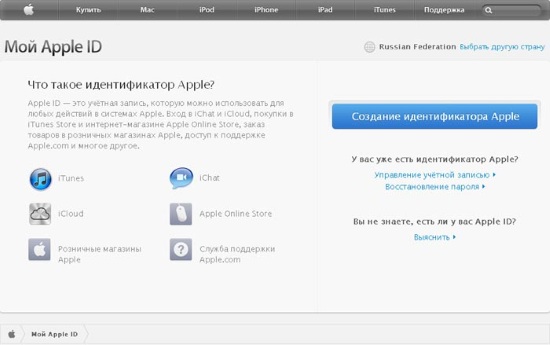
Bạn có thể thực hiện thao tác tương tự thông qua ứng dụng iTunes. Để làm điều này bạn cần chọn Cửa hàng iTunes, hãy nhấp vào email của bạn (địa chỉ nằm trong góc trên cùngở bên phải). Thật không may, mục nhập không phải lúc nào cũng bị thay đổi do những thiếu sót không xác định trong phần mềm.
2 cách xóa tài khoản Apple ID
Nếu vì lý do nào đó người dùng muốn xóa tài khoản hiện tại mục nhập của táo, thì anh ta sẽ cần hai phương pháp đã biết gỡ bỏ. Trong trường hợp đầu tiên, bạn có thể thay đổi tất cả dữ liệu trên trang quản lý ID Apple của mình thành dữ liệu tùy ý. Bằng cách này, bản ghi sẽ không bị xóa hoàn toàn nhưng mọi kết nối với danh tính và thiết bị của người dùng sẽ bị mất.
Để xóa hoàn toàn ID khỏi iPad, bạn có thể liên hệ với bộ phận hỗ trợ để được trợ giúp. Bạn có thể thay đổi hoặc xóa tài khoản của mình từ chính iPad và từ máy tính cá nhân. Trong cả hai trường hợp, bạn sẽ cần kết nối Internet.
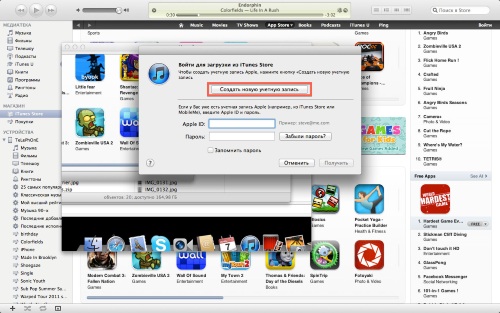
Để thay đổi (xóa) tài khoản của bạn, bạn cần thực hiện một số hành động tuần tự:
- Trên máy tính hoặc điện thoại thông minh/máy tính bảng, bạn cần truy cập iTunes.
- Sử dụng mật khẩu và đăng nhập, bạn cần đăng nhập vào tài khoản của mình.
- Bằng cách đi tới cài đặt tài khoản của bạn và chọn trong phần mở rộng danh mục bạn cần chọn tab “Tài khoản”.
- Cửa sổ mở ra sẽ cho bạn cơ hội thay đổi tất cả dữ liệu cá nhân của mình.
Để hủy liên kết tài khoản của bạn khỏi địa chỉ email hiện tại, bạn sẽ cần tạo một email mới chưa được xác nhận. Bước này là bắt buộc vì bạn có thể thay đổi tệp đính kèm địa chỉ gửi thư trên một cái không tồn tại là không thể.
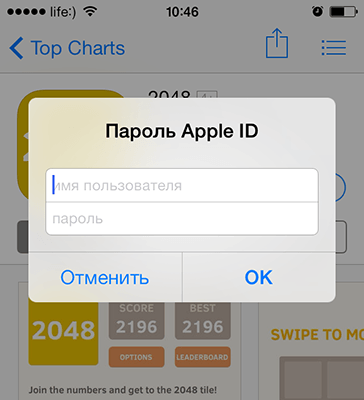
Đồng thời, bạn có thể xóa tài khoản của mình thông qua trang quản lý. Hồ sơ táo ID bằng cách nhấp vào liên kết này http://appleid.apple.com/ru/. Tại đây bạn cũng sẽ phải nhập tên người dùng và mật khẩu của mình. Thuật toán xóa trên iOS nhìn chung gần giống với thuật toán được mô tả ở trên - trong trang quản lý hồ sơ, bạn cũng có thể thực hiện các thao tác cần thiết với cài đặt kết nối hồ sơ với người dùng và thiết bị của họ.
Tính năng xóa hồ sơ thông qua hỗ trợ:
- tất cả dữ liệu điền vào phải bằng tiếng Anh;
- Bạn chỉ có thể sử dụng địa chỉ email được chỉ định cho hồ sơ của mình;
- ở cột “Chủ đề” không cần mô tả lý do xóa hồ sơ, chỉ cần thể hiện mong muốn của bạn là đủ;
- lý do có thể được nêu trong trường "Nhận xét".
Không phải tất cả chủ sở hữu thiết bị Apple sở hữu tiếng anh tuy nhiên, như thực tế cho thấy, một bản dịch được thực hiện bằng Google Translator là khá đủ.
Tất nhiên sẽ có lỗi chính tả và ngữ nghĩa nhưng bộ phận hỗ trợ sẽ hiểu ý nghĩa. Và mặc dù bản thân việc kháng cáo không hề khó khăn, đặc biệt đối với người dùng có kinh nghiệm. Có thể mất vài ngày trước khi nhận được phản hồi và cũng có thể là phản hồi tiêu cực. Một liên kết sẽ được gửi đến email của bạn, theo đó người dùng sẽ có thể xóa vĩnh viễn hồ sơ của họ.
Tạo tài khoản trên iPad: hướng dẫn
Nhiều người dùng nghi ngờ nghiêm trọng về việc liệu họ có cần ID Apple này hay không. Cần lưu ý rằng nếu không có tài khoản, chúng tôi sẽ không thể đồng bộ hóa với iCloud, mua nội dung và chương trình trong cửa hàng Apple hoặc tải xuống phần mềm được cung cấp miễn phí.
Để tạo ID Apple, chúng tôi cần một máy tính có quyền truy cập trực tuyến, email hợp lệ và iTunes, được cập nhật lên phiên bản mới nhất(nhân tiện, điều này hoàn toàn không cần thiết nhưng rất được khuyến khích). Mở ứng dụng iTunes và truy cập trực tiếp vào menu cửa hàng Apple. Bây giờ hãy thử đăng nhập. Một cửa sổ sẽ xuất hiện nơi bạn cần chọn “Tạo ID Apple”. Nhấp vào nút “Tiếp tục” và sau đó đọc các điều khoản và điều kiện sự thỏa thuận của người dùng và chấp nhận chúng. Bây giờ hãy chuyển sang điền thông tin cá nhân của bạn. Quá trình này khá nhàm chán nhưng không khó - đặc biệt là vì bạn chỉ cần cung cấp tất cả thông tin này một lần.
Làm cách nào để tạo tài khoản trên iPad? May mắn thay, điều này có thể được thực hiện mà không cần máy tính. Để tạo ID trực tiếp từ máy tính bảng iOS của bạn, bạn có thể sử dụng cài đặt. Từ đó chúng ta đi đến menu “iTunes Store”. Cửa hàng ứng dụng». Bước tiếp theo– chọn tùy chọn để tạo mã định danh mới. Chúng tôi cho biết quốc gia của bạn và xác nhận rằng chúng tôi đồng ý với tất cả các điều kiện. Tiếp theo, chúng tôi điền tất cả dữ liệu cần thiết để đăng ký - tương tự như cách chúng tôi thực hiện từ máy tính. Thay vào đó, bạn có thể tạo ID Apple bằng cách sử dụng ứng dụng Lưu trữ (tìm nó trên màn hình của máy tính bảng).
Tạo tài khoản trên iPad bỏ qua thẻ ngân hàng
Về cơ bản, quy trình đăng ký không quá khác biệt so với mọi thứ được mô tả ở trên. Tuy nhiên, có một sự khác biệt đáng kể: điều cốt yếu là mã định danh bắt đầu được tạo khi tải xuống từ cửa hàng của bất kỳ ứng dụng nào. phần mềm miễn phí và đây là cách duy nhất để bỏ qua ràng buộc tiếp theo với thẻ thanh toán. Ví dụ, Người dùng Mac Bạn nên mở iTunes và đến cửa hàng (trên cùng bên phải). Chúng tôi cần phần "App Store" và "Ứng dụng miễn phí hàng đầu". Chúng tôi chọn bất kỳ ứng dụng nào theo ý mình và nhấn nút tải xuống miễn phí("Miễn phí"). Bây giờ chúng ta hãy chuyển sang sự sáng tạo của Apple NHẬN DẠNG. Chúng tôi bắt đầu nhập dữ liệu của chúng tôi. Khi đi đến chỉ dẫn Thông tin thanh toán và phương thức thanh toán (“phương thức thanh toán”) chọn “Không có”, tức là “Không có”. Tất cả những gì còn lại là chọn tùy chọn để tạo mã định danh. Hành động tương tự Bạn có thể thực hiện việc này trên chính máy tính bảng iOS.
Khi bạn trở thành chủ sở hữu của một tiện ích Quả táo bạn không thể làm gì nếu không có Apple iD. Phải tạo ID mới có thể sử dụng dịch vụ của Apple. Ví dụ: AppStore hoặc iCloud. Thật dễ dàng và thuận tiện khi chỉ với một Mã số cá nhân, bạn có thể sử dụng tất cả các dịch vụ.
Cách tạo tài khoản Apple iD trên iPad
Mục này cho phép bạn bảo vệ iPod và iPhone khỏi bị trộm. Sử dụng tài khoản này, bạn có thể chặn thiết bị bị mất từ xa thông qua kết nối Internet và gửi tin nhắn tới màn hình kèm theo thông tin liên hệ của bạn. Bằng cách này, người tìm thấy có thể trả lại máy tính bảng cho bạn. Trước khi bạn tạo lối đi mới Bạn cần có kết nối Internet với máy tính bảng của mình và có địa chỉ email đang hoạt động. Tiếp theo làm theo hướng dẫn:
1Mở AppStore. Trong phần tìm kiếm, hãy viết tên ứng dụng bạn muốn tải xuống. Nó phải thuộc danh mục miễn phí, nếu không id apple sẽ được trả tiền. Bấm vào “miễn phí” và sau đó cài đặt nó.
2Trên màn hình xuất hiện cửa sổ để bạn đăng nhập vào tài khoản. Vì bạn chưa có nên hãy nhấp vào “tạo”. Chọn từ danh sách được cung cấp quốc gia mong muốn và tiếp tục.
3Cửa sổ xuất hiện hiển thị tài liệu về các điều khoản dịch vụ. Đọc thông tin và nhấn “chấp nhận”. Điều này sẽ xác nhận sự đồng ý của bạn với các điều khoản.
4Một mẫu tài liệu sẽ mở ra cho bạn. Tại đây bạn có thể điền vào các trường dữ liệu cá nhân của mình. Thông tin này sẽ giúp bạn nếu bạn gặp vấn đề khi đăng nhập vào tài khoản của mình. Tiến hành bước tiếp theo bằng cách nhấp vào “tiếp theo”.
5Đưa ra câu trả lời cho ba câu hỏi, sẽ tốt hơn nếu bạn viết chúng ra và giữ chúng ở một nơi kín đáo. Trong trường hợp bộ nhớ của bạn không thành công. Chương trình sẽ hướng dẫn bạn điền vào các trường bắt buộc, vì vậy đừng lo lắng rằng bạn có thể bỏ lỡ điều gì đó.
6Tệp đính kèm tiếp theo sẽ hiển thị hình thức thanh toán. Bạn cần đánh dấu vào ô bên cạnh “không”.
7Cung cấp thông tin cá nhân của bạn và tiến hành bước tiếp theo. Một thông báo xác nhận sẽ xuất hiện. Ở đây bạn cần nhấp vào nút “sẵn sàng”.
8Đến cái bạn đã chỉ định địa chỉ email Bạn sẽ nhận được thư đăng ký. Trong đó bạn cần phải theo liên kết. Khi chuyển đổi, bạn sẽ cần cung cấp ID Apple và mã bí mật được chỉ định của mình.
9Sau khi xác nhận thành công, thông báo “Đã xác nhận địa chỉ email” sẽ hiển thị.
Bạn có thể tạo ID mới thông qua chương trình iTunes TRÊN máy tính cá nhân. Để làm điều này bạn cần:
- Nâng cấp lên phiên bản mới chương trình và chạy nó trên máy tính hoặc máy tính xách tay của bạn. Trong thanh menu của cửa sổ chương trình, nhấp vào tab “tài khoản”. Trong danh sách mở rộng, nhấp vào “đăng nhập”. Trong cửa sổ xuất hiện, nhấp vào “tạo” táo mới NHẬN DẠNG".
- Đọc các điều khoản và chính sách bảo mật. Sau khi đồng ý với các điều khoản, hãy điền vào các trường của biểu mẫu. Thông tin này sẽ được sử dụng để hỗ trợ bạn nếu bạn gặp vấn đề khi đăng nhập vào tài khoản của mình. Địa chỉ email sẽ được sử dụng làm định danh.
- Điền vào tờ giấy với những câu hỏi bí mật và ghi nhớ câu trả lời. Tốt hơn là viết nó ra. Tiến hành bước tiếp theo.
- Vui lòng cho biết hình thức thanh toán.
- Kiểm tra email của bạn. Trong thư từ Apple, hãy truy cập liên kết theo hướng dẫn. Xác nhận email của bạn. Bạn có thể sử dụng ID Apple mà bạn tạo để đăng nhập vào các dịch vụ của Apple.







